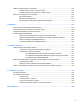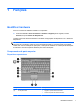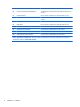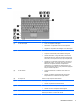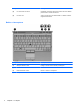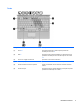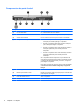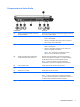HP EliteBook 2740p User's Guide - Windows 7
Table Of Contents
- Funções
- Usar o tablet
- Rede
- Dispositivos sem fios (somente em alguns modelos)
- Usar uma WLAN
- Utilizar a Banda Larga Móvel da HP (somente em alguns modelos)
- Utilizar dispositivos Bluetooth sem fios (só em modelos seleccionados)
- Resolução de problemas da ligação sem fios
- Utilizar o modem (só em alguns modelos)
- Ligar a uma rede local (LAN)
- Dispositivos apontadores, painel táctil, e teclado
- Usar dispositivos apontadores
- Utilizar a caneta
- Utilizar o painel táctil (só em alguns modelos)
- Utilizar o teclado
- Utilizar os botões de Iniciação Rápida da HP
- Abrir o painel de controlo do Quick Launch Buttons
- Utilizar o HP QuickLook
- Utilizar QuickWeb HP
- Utilizar o teclado numérico incorporado
- Multimédia
- Gestão de alimentação
- Definir opções de energia
- Utilizar alimentação CA externa
- Utilizar a energia da bateria
- Localizar informações da bateria na Ajuda e Suporte
- Utilizar a Verificação da bateria
- Mostrar a carga restante da bateria
- Introduzir ou remover a bateria
- Carregar a bateria
- Maximizar o tempo de descarga da bateria
- Gerir níveis de bateria fraca
- Identificar níveis de bateria fraca
- Resolver um nível de bateria fraca
- Resolver um nível de bateria fraca quando estiver disponível a energia externa
- Resolver um nível de bateria fraca quando estiver disponível uma bateria carregada
- Resolver um nível de bateria fraca quando não estiver disponível uma fonte de energia
- Resolver um nível de bateria fraca quando o computador não consegue sair da Hibernação
- Calibrar uma bateria
- Conservar a energia da bateria
- Armazenar uma bateria
- Eliminar baterias usadas
- Substituir a bateria
- Testar um transformador CA
- Encerrar o computador
- Drives
- Dispositivos externos
- Placas de suporte externas
- Módulos de memória
- Segurança
- Proteger o computador
- Usar palavra-passe
- Utilizar as Funcionalidades de segurança da Configuração do Computador
- Usar software antivírus
- Usar o software firewall
- Instalação de actualizações críticas
- Utilizar HP ProtectTools Security Manager (somente em alguns modelos)
- Instalar um cabo de segurança
- Actualizações de software
- Segurança e recuperação
- Configuração do Computador
- MultiBoot
- Gestão e impressão
- Directrizes de limpeza
- Índice Remissivo
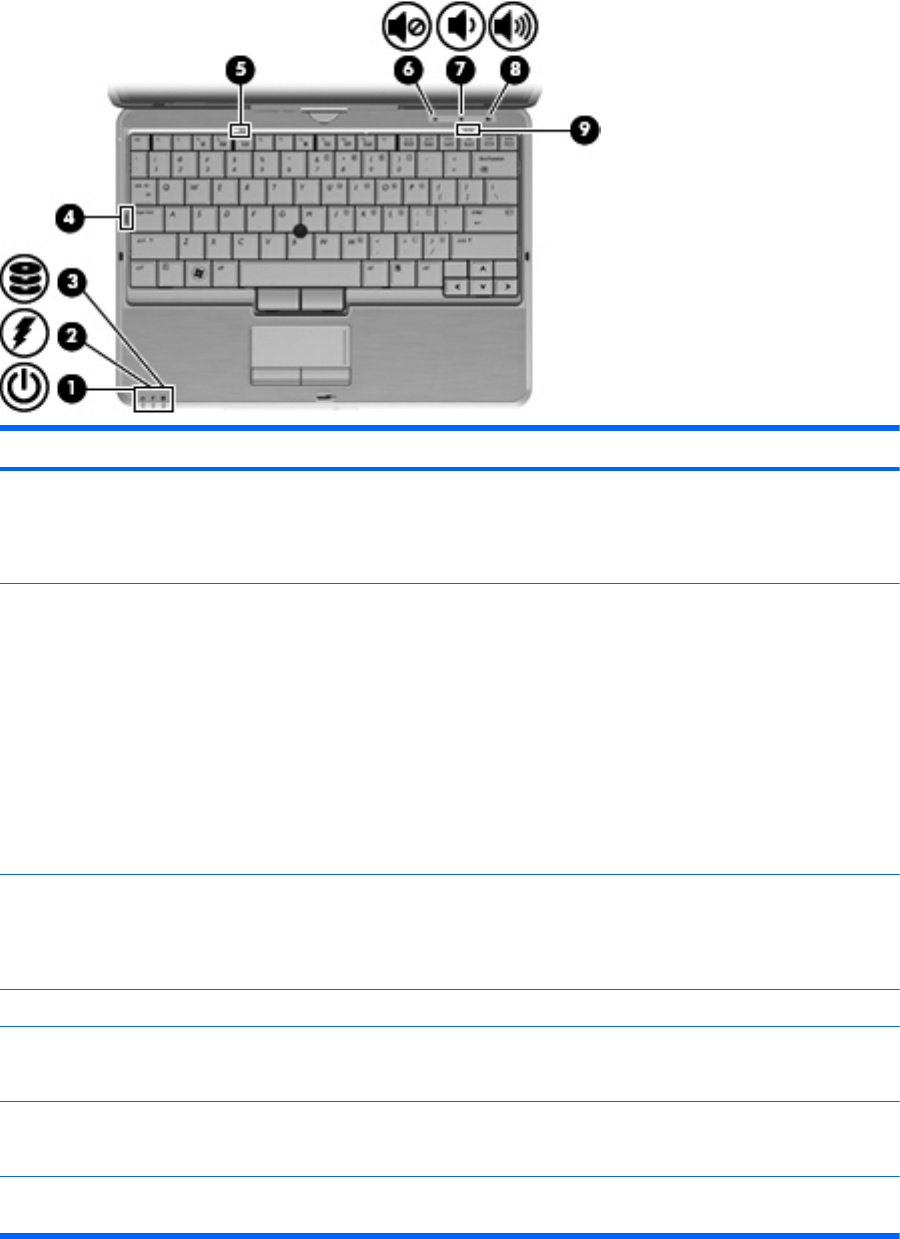
Luzes
Componente Descrição
(1) Luz de alimentação
●
Acesa: O computador está ligado.
● Intermitente: O computador está no modo Suspensão.
●
Apagada: O computador está desligado ou em hibernação.
(2) Luz da bateria ● Amarelo: A bateria está a ser carregada.
●
Turquesa: A bateria está quase totalmente carregada.
●
Amarelo intermitente: A carga da bateria, única fonte de
alimentação disponível, está fraca. Quando a bateria está
muito fraca, a luz respectiva começa a piscar rapidamente.
●
Apagada: Se o computador estiver ligado a uma fonte de
alimentação externa, a luz apagar-se-á quando todas as
baterias do computador estiverem completamente
carregadas. Se o computador não estiver ligado a uma
fonte de alimentação externa, a luz permanecerá apagada
até que a bateria esteja fraca.
(3) Luz da unidade ● Turquesa intermitente: A unidade do disco está a ser
acedida.
●
Amarelo: O software 3D DriveGuard da HP parqueou
temporariamente a unidade de disco rígido interna.
(4) Luz Caps Lock Acesa: a função Caps lock está activada.
(5) Luz do painel táctil ● Apagada: O painel táctil está activado.
●
Amarela: O painel táctil está desactivado.
(6) Luz do silenciador de volume ● Turquesa: O som do computador está ligado.
●
Amarela: O som do computador está desligado.
(7) Luz de redução de volume Intermitente: O botão de diminuição do volume está a ser
utilizado para diminuir o volume das colunas.
Identificar hardware 3